在现代办公和学习中,分屏功能逐渐成为提升工作效率的重要工具。无论是在处理电子邮件、查询资料,还是同时浏览多个应用程序,学会在电脑上灵活使用分屏功能都能帮助用户更好地管理时间和工作量。本文将全面介绍如何在不同操作系统下实现分屏操作,并探讨该功能的各种应用场景。
分屏,简单来说,就是在同一显示器上将屏幕划分为多个部分,以便同时显示多个窗口。这种操作能够让用户有效地进行多任务处理,而无需频繁切换窗口。接下来,我们将具体探讨在Windows、macOS和Linux等常见操作系统下的分屏实现方法。
Windows系统上的分屏
对于使用Windows 10及以上版本的用户,分屏操作非常直观和简单。以下是基本步骤:
打开多个窗口:首先确保你已打开多个应用程序或窗口。
拖动窗口:选择一个窗口,按住鼠标左键,将其拖动到屏幕的左边或右边。当出现透明轮廓时,松开鼠标以固定窗口。
选择其他窗口:释放鼠标后,系统会自动显示其余打开的窗口,点击你希望在另一侧显示的窗口。
这以后,你还可以通过拖动中间的分隔线来调整两个窗口的大小,直至达到最适合自己的布局。
此外,Windows系统还支持多种快捷键来高效实现分屏:按下Win + 左/右箭头可以快速将窗口固定到屏幕的左侧或右侧,而使用Win + 上/下箭头则能快速最大化或最小化窗口。这些快捷键使得分屏操作更加灵活,适合快速处理多项任务的工作环境。
macOS系统上的分屏
在macOS中,分屏功能同样简单易用。用户可以按照以下步骤操作:
打开多个窗口:确保你打开了多个应用。
使用绿色按钮:在窗口的左上方有三个按钮,其中绿色按钮用于全屏。长按该按钮,直到看到分屏选项。
选择分屏模式,将第一个窗口固定在左侧或右侧,然后选择另一个窗口在另一侧显示。
macOS的分屏功能还可以通过Mission Control进行更为细致的窗口管理。用户可以通过向上滑动触控板,或按下F3键,查看所有打开的窗口,快速选择需要进行分屏的窗口。
Linux系统上的分屏
在Linux系统中,分屏的实现方式可能会因不同的桌面环境而有所差异。以GNOME和KDE为例,GNOME用户只需将窗口拖动到边缘,直到看到透明轮廓,然后选择另一个窗口即可。而KDE环境下,可以使用Meta + 左/右箭头快捷键实现快速分屏。此外,某些Linux桌面环境提供了专门的窗口管理工具,使得分屏操作更加高效。
第三方分屏应用推荐
除了操作系统自带的分屏功能外,许多第三方应用程序也可以增强分屏体验。其中比较受欢迎的有:
DisplayFusion:这是一款强大的多显示器管理软件,支持多种分屏配置,用户可以自定义窗口的大小和位置,设置快捷键以快速切换分屏模式。
AquaSnap:一款轻量级的窗口管理工具,提供窗口吸附、排列等功能,使得分屏操作更为直观和易用。
分屏的应用场景
分屏功能在多个场景下展现出其独特的价值:
办公效率:例如,用户可以在左侧查看和回复电子邮件,而在右侧撰写文档,大幅提升工作效率。
学习与研究:学生和研究人员可以同时查阅在线资料与笔记,达到更好的学习效果。
编程与开发:程序员常需要同时查看多个代码文件或参考文档,分屏能帮助他们更有效率地进行开发工作。
注意事项与总结
虽然分屏功能极具实用性,但在使用时也需要注意一些关键事项。例如,屏幕分辨率越高,分屏效果越佳,能够保证窗口内容的可读性。此外,合理调整窗口大小同样重要,过小的窗口可能导致信息难以读取,而过大的窗口则可能浪费宝贵的屏幕空间。对于使用多显示器的用户,分屏功能能够在不同显示器之间进行高效窗口管理,进一步提升工作效率。
总而言之,在现代计算机使用中,掌握分屏功能能够显著提升工作与学习的效率。希望本文能帮助你快速上手并充分利用这一强大功能,助力高效的工作和学习体验。返回搜狐,查看更多